Колесико мышки является одним из самых важных элементов, обеспечивающих удобство использования компьютера. Однако иногда оно начинает дергаться при прокрутке, что вызывает дискомфорт и затрудняет работу. В данной статье мы рассмотрим несколько причин такого поведения и предложим способы решения этой проблемы.
Одной из возможных причин дергания колесика может быть пыль и грязь, накопившиеся под ним. В этом случае рекомендуется очистить колесико и окружающую его область. Для этого можно использовать ватный палочки и спирт или специальный очиститель для электроники. Открутите колесико и аккуратно удалите пыль, грязь и остатки смазки. После этого протрите его спиртом и дайте высохнуть перед установкой обратно. Не забудьте также очистить и остальную поверхность мышки.
Еще одной причиной дергания колесика может быть несоответствие скорости прокрутки настройкам операционной системы. Некоторые программы и браузеры могут иметь свои собственные настройки скорости прокрутки. Проверьте настройки системы и при необходимости увеличьте скорость прокрутки. Это можно сделать в разделе "Настройки мыши" или "Дополнительные параметры" в панели управления системы.
Если вы не нашли причину дергания колесика или перечисленные выше методы не помогли, возможно, проблема заключается в неисправности самого колесика. В этом случае рекомендуется обратиться к специалисту или заменить мышку на новую. Не забывайте также про регулярную чистку мышки от пыли и грязи, чтобы предотвратить возникновение подобных проблем в будущем.
Проблема с дерганием колесика

Если ваше колесико на мышке начало дергаться, это может быть не только раздражающе, но и затруднять нормальную работу. Вот несколько возможных причин и способов решения этой проблемы:
1. Загрязнение или износ колесика: Ваше колесико может забиваться пылью или загрязняться, что приводит к его дерганию. В этом случае, попробуйте очистить колесико с помощью салфетки или ватного тампона, смоченного в очищающем спиртовом растворе. Если проблема не ушла, возможно, колесико износилось и требует замены.
2. Проблемы с драйвером: Ваш драйвер мыши может быть устаревшим или несовместимым с вашей операционной системой, что может вызывать дергание колесика. Попробуйте обновить драйвер до последней версии или установить совместимый драйвер с веб-сайта производителя мыши.
3. Конфликт с программным обеспечением: Некоторые программы могут перехватывать сигналы от колесика мыши и вызывать его дергание. В таких случаях, попробуйте закрыть все ненужные программы в фоновом режиме или отключить программное обеспечение, которое может вызывать конфликт.
4. Проблемы с оптическим сенсором: Если ваша мышка имеет оптический сенсор, его дергание может быть вызвано препятствиями на поверхности, на которой вы используете мышку. Убедитесь, что поверхность чиста и гладка, а также проверьте состояние сенсора на наличие пыли или грязи.
Учитывая эти возможные причины и способы решения проблемы дергания колесика мышки, вы, скорее всего, сможете исправить проблему и снова наслаждаться комфортной работой с мышкой. Если ни одно из вышеперечисленных решений не помогло, рекомендуется обратиться к специалисту для дальнейшего рассмотрения и ремонта вашей мышки.
Потенциальные причины дергания колесика мышки
Слабый сигнал
Одной из возможных причин дергания колесика мышки может быть слабый сигнал между мышью и компьютером. Это может произойти из-за проблем с беспроводным соединением или повреждения провода, если мышь подключена через USB. Проверьте подключение мыши и убедитесь, что все провода в хорошем состоянии.
Неисправная прокрутка
Если колесико мышки не работает должным образом, возможно, оно неисправно. Внутри мышки могут быть накопления пыли и мусора, которые мешают правильной работе механизма прокрутки. Попробуйте прочистить механизм колесика, чтобы удалить возможные накопления.
Программное обеспечение
Если ваши мышь и компьютер настроены на использование дополнительных функций, таких как горизонтальная прокрутка или изменение чувствительности, неправильные настройки или устаревшее программное обеспечение могут вызывать дергания колесика. Обновите драйверы мыши и проверьте настройки программного обеспечения для исправления проблемы.
Физические повреждения
Если мышь была ударена или подверглась другим физическим воздействиям, это может вызвать дергание колесика. Проверьте мышь на наличие видимых повреждений или неисправностей. Если обнаружены повреждения, возможно, потребуется заменить мышь.
Проблемы с механизмом прокрутки
Механизм прокрутки мышки может работать неправильно по разным причинам. Некачественные или поломанные детали, несоответствие с драйверами или программным обеспечением - все это может вызывать дергание колесика. Попробуйте перегрузить мышь или обратитесь к производителю для получения рекомендаций по устранению проблемы.
Важно помнить, что эти причины являются только потенциальными. Чтобы точно определить причину дергания колесика мышки, может потребоваться дополнительная диагностика или помощь специалиста.
Как проверить состояние колесика
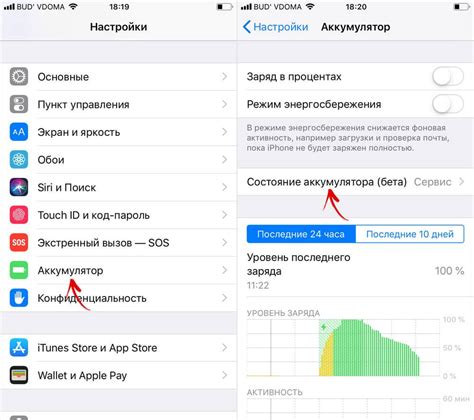
Если ваше колесико начинает дергаться или пропускать при скроллинге, вам может понадобиться проверить его состояние. Вот несколько шагов, которые вы можете выполнить, чтобы определить, нужно ли вам его заменить или почистить:
- Осмотрите колесико на предмет видимых повреждений. Проверьте, не отслоился ли кусочек резинового ободка. Это может привести к неправильной работе колесика.
- Попробуйте покрутить колесико в разные стороны. Если оно двигается с трудом или пропускает шаги, скорее всего, в нем есть пыль или грязь.
- Возьмите чистую бумажную салфетку или ткань и аккуратно протрите колесико. Это поможет удалить пыль и грязь.
- Если протирка не помогла, вам может потребоваться более тщательная очистка. Используйте ватный шарик, смоченный изопропиловым спиртом или специальным растворителем для очистки электроники, и аккуратно протрите колесико. Будьте осторожны, чтобы не залить мышку.
- Если все вышеперечисленные шаги не помогли исправить проблему, возможно, вам нужно заменить колесико. Обратитесь в сервисный центр или свяжитесь с производителем для получения дополнительной информации и помощи.
Не забывайте, что состояние колесика может влиять на удобство использования мыши. Поэтому регулярная проверка и очистка помогут сохранить его работоспособность и гарантировать комфортную работу.
Как очистить колесико от пыли и грязи
Если ваше колесико на мышке начало дергаться и скрипеть, это может быть вызвано накоплением пыли и грязи, которые могут препятствовать нормальной работе механизма. Чтобы исправить эту проблему, вам потребуется очистить колесико от накопившихся загрязнений.
Итак, вам понадобятся следующие инструменты:
- Ватные палочки или мягкая чистая тряпочка
- Изопропиловый спирт или специальные очистители для электроники
Вот как очистить колесико от пыли и грязи:
- Выключите компьютер или отсоедините мышку от ноутбука.
- Накройте рабочую поверхность чистой тряпочкой, чтобы защитить механизм от повреждений.
- С помощью ватного шарика или тряпочки аккуратно протрите колесико, удаляя пыль и грязь.
- Если накопления слишком большие, используйте изопропиловый спирт или специальные очистители для электроники, нанеся небольшое количество на ватный шарик или тряпочку.
- Осторожно протрите колесико с помощью ватного шарика или тряпочки, удаляя пыль и грязь. Убедитесь, что вы не наносите избыток жидкости на механизм.
- Дайте колесику высохнуть перед подключением мышки к компьютеру.
После того как колесико будет очищено, вам следует проверить, исправлена ли проблема с дерганием и скрипением. Если проблема сохраняется, возможно, требуется обратиться к профессионалам или заменить мышку.
Очистка колесика от пыли и грязи – это простая процедура, которую можно выполнить самостоятельно. Поддерживайте свою мышку в чистоте, чтобы она работала эффективно и без сбоев.
Как заменить колесо мышки

1. Вначале отключите мышь от компьютера. Если у вас есть беспроводная мышь, удалите батареи или отсоедините кабель для подключения.
2. Обычно колесо мышки имеет пластиковую крышку, которую можно легко снять. Найдите заметный выступ и аккуратно отсоедините крышку с помощью пальцев или маленького отвертки.
3. После снятия крышки вы увидите колесо с небольшими ребрами. Используйте пинцет или пальцы, чтобы аккуратно снять колесо с оси.
4. Теперь вы можете установить новое колесо. Убедитесь, что ребра колеса соответствуют осям мышки и аккуратно наденьте его на ось.
5. Закрепите крышку обратно на место, убедившись, что она плотно прилегает. Проверьте, что колесо свободно вращается и не дергается.
6. После замены колеса подключите мышь к компьютеру и проверьте его работу. Весь процесс замены не займет много времени и усилий, и вы сможете снова пользоваться своей мышкой с комфортом.
Проверка работоспособности после исправления
После проведения всех необходимых действий для исправления дергания колесика на мышке, необходимо проверить его работоспособность. Для этого важно опробовать мышку в реальных условиях использования.
Сначала проверьте, как работает колесико. Прокрутите его вверх и вниз, убедитесь, что оно двигается плавно и без скачков. Если проблема с дерганием была успешно устранена, колесико должно перемещаться равномерно.
Затем проверьте, как реагируют кнопки мыши. Щелкните на каждой из них несколько раз и убедитесь, что они надежно срабатывают без пропусков или задержек.
Также стоит проверить, как работает мышь в разных программах и приложениях. Откройте несколько различных программ, включая веб-браузер, текстовый редактор, игру и прочие приложения, которыми вы обычно пользуетесь, и опробуйте работу мыши в них. Убедитесь, что все функции мыши работают должным образом.
Важно: Если после исправления все функции мыши работают корректно и дергания колесика не наблюдается, значит проблема была успешно устранена. В противном случае, возможно, что причина дергания колесика кроется в других факторах, и вам может потребоваться обратиться к специалисту или производителю мыши для получения дальнейшей помощи.




